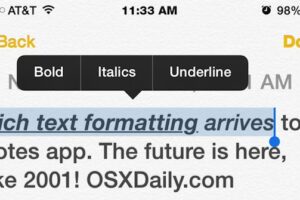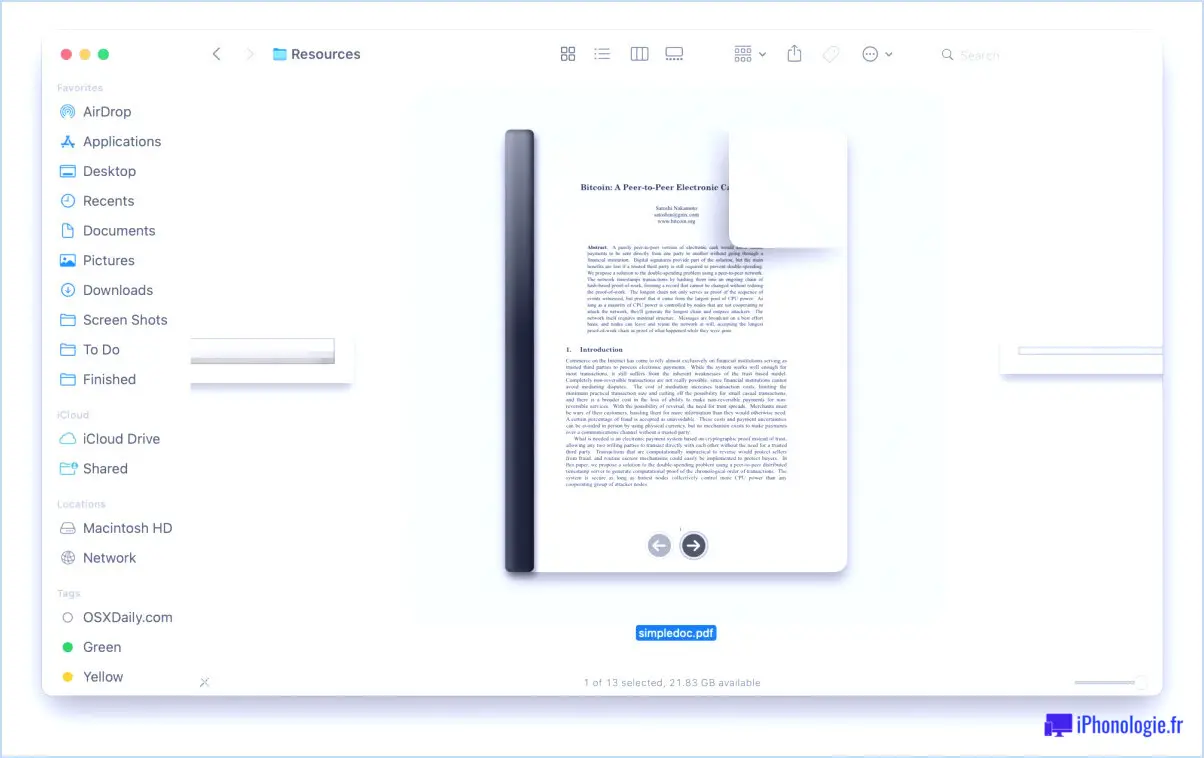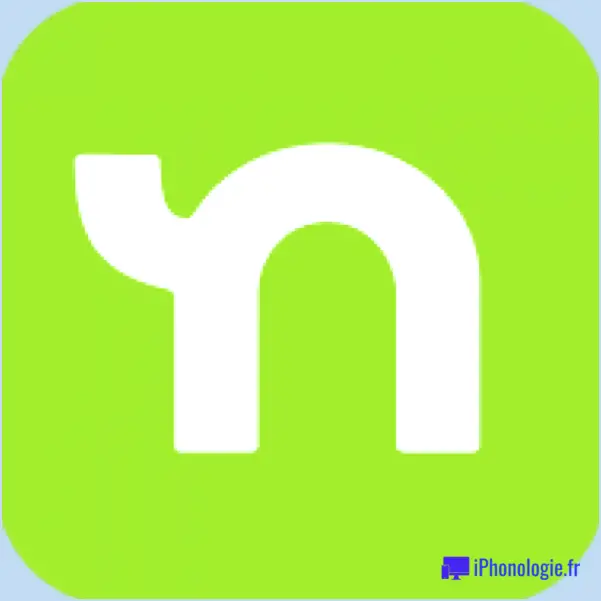MemTest pour Mac OS X teste votre RAM
 Si vous avez récemment mis à niveau la mémoire vive de votre Mac, ou si vous rencontrez des pannes de système étranges, il est bon de tester l'intégrité de vos modules de mémoire en utilisant un outil gratuit appelé memtest.
Si vous avez récemment mis à niveau la mémoire vive de votre Mac, ou si vous rencontrez des pannes de système étranges, il est bon de tester l'intégrité de vos modules de mémoire en utilisant un outil gratuit appelé memtest.
Essentiellement, memtest est un utilitaire conçu pour tester la mémoire vive (RAM) pour les erreurs. Sans entrer dans des explications trop techniques, memtest fonctionne en écrivant des données aléatoires dans la RAM, puis en vérifiant que les données écrites dans la RAM sont lisibles et sans conflit. Si des erreurs sont détectées à l'aide de cette méthode, cela signifie généralement qu'il y a un module de mémoire défectueux, et c'est pourquoi memtest est un outil si précieux. Bien qu'il soit de nature technique, il est assez facile à utiliser, alors commençons.
Téléchargez gratuitement MemTest pour Mac
Memtest est issu du monde UNIX et a été porté sur Mac OS X. Pour une raison quelconque, certains sites web font payer l'utilitaire gratuit, mais vous ne devriez pas avoir à le payer car il est gratuit, open source, et il existe des versions Mac disponibles auprès des développeurs en téléchargement gratuit :
- Téléchargez MemTest maintenant (lien de téléchargement direct)
Le lien ci-dessus permet de télécharger un installateur de paquets zippés qui place simplement le port memtest dans /usr/bin et ne fait rien d'autre.
Testez la RAM de votre Mac
Une fois que vous avez installé memtest pour Mac, lancez le terminal et tapez la commande suivante :
memtest all 2
Cela lancera immédiatement memtest, en testant deux fois tous les modules (d'où la raison pour laquelle le 2 est attaché à la commande). Vous pouvez spécifier un autre nombre de tests à effectuer en remplaçant cela, mais deux est assez standard si vous ne ressentez rien d'inhabituel.
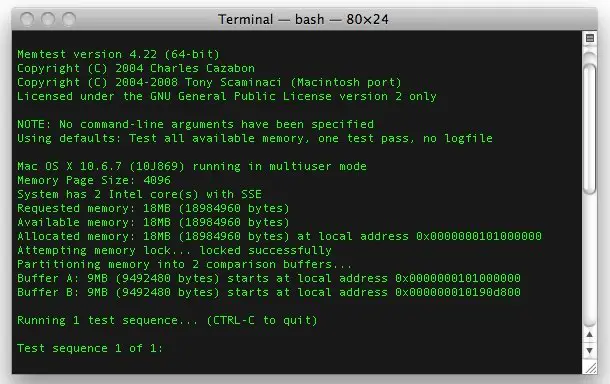
Memtest prendra un peu de temps (15 minutes et plus n'est pas inhabituel) et vous verrez un écran activement mis à jour comme la capture d'écran ci-dessus montrant l'avancement de l'application. Encore une fois, la commande mentionnée ci-dessus va tester votre RAM deux fois, ce qui est généralement suffisant pour détecter les erreurs, mais pour les gels et les plantages inhabituels du système, il peut être une bonne idée de tester votre mémoire plus longtemps en supprimant le "2", puis en laissant memtest s'exécuter à plusieurs reprises jusqu'à ce qu'il soit terminé, ce qui est fait en exécutant memtest sans aucune spécification numérique comme cela :
memtest all
Sans spécifier un nombre de passages à la fin, l'application fonctionne longtemps mais peut être arrêtée à tout moment en appuyant sur Control+C dans la fenêtre du terminal. Laisser memtest fonctionner pendant un certain temps consommera beaucoup de cycles de CPU, donc si vous allez exécuter l'utilitaire sur un ordinateur portable Mac, assurez-vous de le brancher en premier.
Rapports d'erreurs et mauvaise mémoire vive
Si des erreurs sont signalées, memtest vous le fera savoir. De même, si vous exécutez memtest et que l'utilitaire se bloque ou plante, c'est un assez bon indicateur que votre RAM est mauvaise. Si vous exécutez le test et que vous rencontrez des erreurs ou des blocages, vous devez retourner les modules de mémoire à l'endroit où vous les avez achetés et en obtenir un nouveau.
J'utilise cet utilitaire depuis un certain temps maintenant et je n'ai jamais rencontré de problèmes avec la RAM de Mac, mais cela arrive de temps en temps. Si vous avez récemment acheté une mise à jour, il est toujours bon d'utiliser cette application pour vérifier que ce que vous avez acheté est sans problème.
Vous pouvez en lire un peu plus sur ce memtest pour le port Mac à l'adresse Command-Tab.com .
Routine générale de test du système
Le test de la RAM avec memtest doit être considéré comme faisant partie d'un processus en plusieurs étapes de réalisation de tests généraux du système. Cela devrait également inclure l'exécution de Disk Utility pour vérifier l'état du disque dur, ce qui est fait en vérifiant la fonctionnalité du disque dur et en réparant tout problème qui est trouvé, et aussi en effectuant un test de stress général sur le processeur et les ventilateurs en plaçant un Mac sous forte charge. Ce sont toutes des méthodes décentes pour effectuer des tests généraux du système, et elles sont particulièrement utiles après la mise à niveau d'éléments comme la mémoire vive ou un disque dur, ou le remplacement de matériel, que ce soit à des fins de dépannage ou dans le cadre d'une mise à niveau.